
მოწაფეები II - კომპიუტერული თამაში 2002 გათავისუფლება. შესაბამისად, დეველოპერებმა კი არ ფიქრობდნენ თანამედროვე ოპერაციული სისტემების ოპტიმიზაციის შესახებ და ასევე არ ჰქონდათ ამ ამოცანის განხორციელების უნარი. ამის გამო, Windows 10- ის მოწაფეების დაწყებისას, მუხრუჭები გამოჩნდება ან სურათზე დამახინჯებულია, თუმცა თამაში არ არის ჯირკვლის მოთხოვნით. ეს დაკავშირებულია მხოლოდ თავსებადობის საკითხებთან. არსებობს რამდენიმე გადაწყვეტილება, რომელიც საშუალებას გაძლევთ გაასწორონ ეს სიტუაცია. მოდი გაეცნოთ მათ უფრო დეტალურად.
ჩვენ პრობლემების მოგვარება თამაშის მოწაფეების II- ში Windows 10
ბევრმა ადამიანმა იცის, რომ შესრულებადი ფაილის თვისებებში არის თავსებადობა. ეს საშუალებას გაძლევთ შექმნას პროგრამის ფუნქციონირება ოპერაციული სისტემების წინა ვერსიების კონფიგურაციის გამოყენებით. თუმცა, ეს ყოველთვის არ მუშაობს მოწაფეებთან II- სთან. არსებობს სხვა მეთოდები, რომელთანაც შეგიძლიათ წაშალოთ მუხრუჭები. თითოეული მათგანი უნდა შეეცადოს მონაცვლეობით, რათა იპოვოს შესაფერისი სიტუაცია შედეგად.მეთოდი 1: Commatibility Mode- ის ჩართვა
ჩვენ უკვე აღვნიშნეთ ეს რეჟიმი ამ რეჟიმში, მაგრამ ფაქტია, რომ ახალბედა მომხმარებლებს არც კი იციან ამის შესახებ ან არ იციან, თუ როგორ უნდა შექმნან სწორი გარემოში, უბიძგებს განცხადების მახასიათებლებს. აქედან გამომდინარე, ჩვენ გადავწყვიტეთ, რომ ეს მეთოდი უფრო დეტალურად გამოვხატოთ II მოწაფეების მაგალითზე.
- ჩაუყარა შესრულებადი განაცხადის ფაილი ან მალსახმობი, რომლის მეშვეობითაც თქვენ აწარმოებს. დააჭირეთ ღილაკს მარჯვენა ღილაკით და აირჩიეთ "თვისებები" კონტექსტური მენიუში.
- გადაადგილება თავსებადობის tab.
- შეამოწმეთ მარკერის პუნქტი "პროგრამის გაშვება თავსებადობის რეჟიმში:".
- ამის შემდეგ, pop-up სია გააქტიურებულია. თქვენ ხართ დაინტერესებული "Windows 98 / Windows Me" ან "Windows 95".
- მომავალში თქვენ შეგიძლიათ დაბრუნდეთ და დააინსტალიროთ დამატებითი პარამეტრები, თუ შესრულებული პარამეტრი უბრალოდ არ მოუტანს სათანადო შედეგს. განსაკუთრებული ყურადღება მიაქციეთ დაბალი ფერის რეჟიმს და გააქტიურეთ 640 x 480-ის ეკრანის რეზოლუცია.
- დასასრულს setup, დააწკაპუნეთ appl ღილაკს.
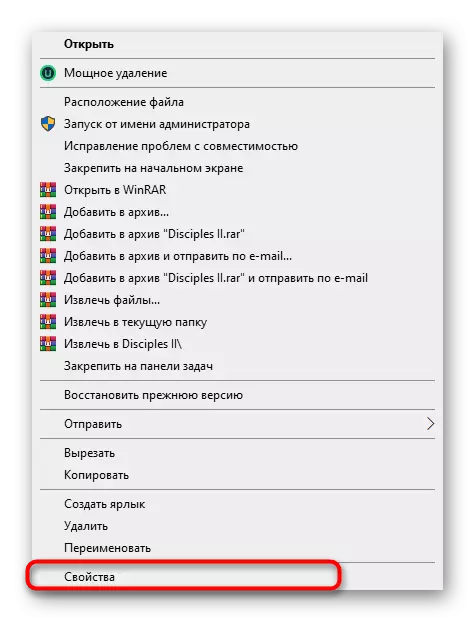
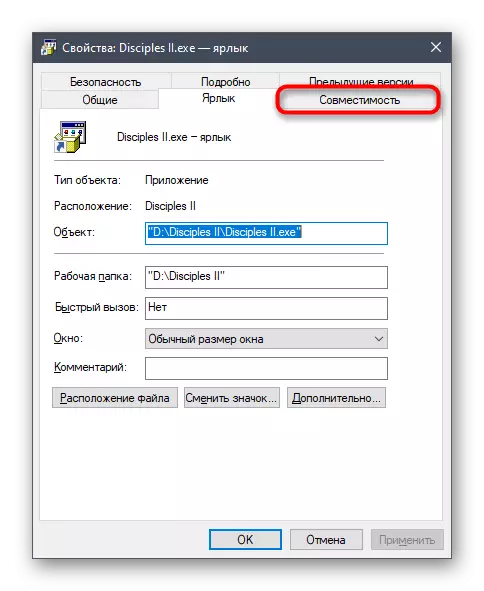
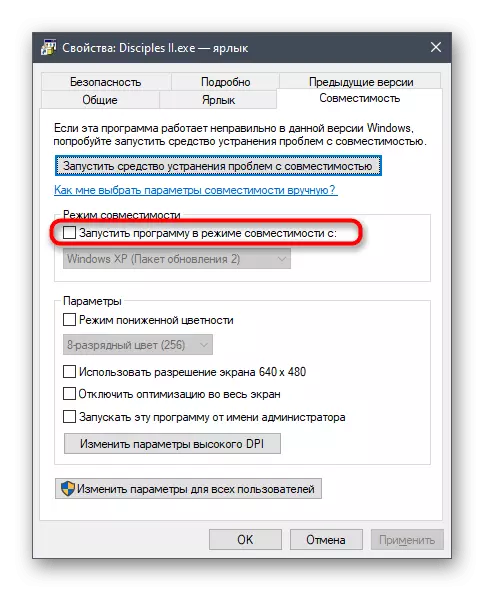
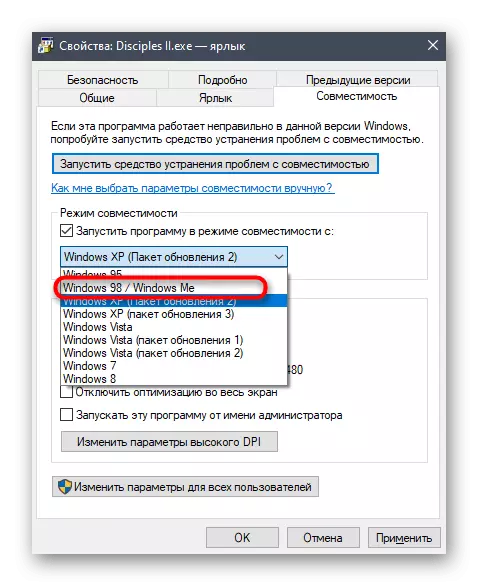
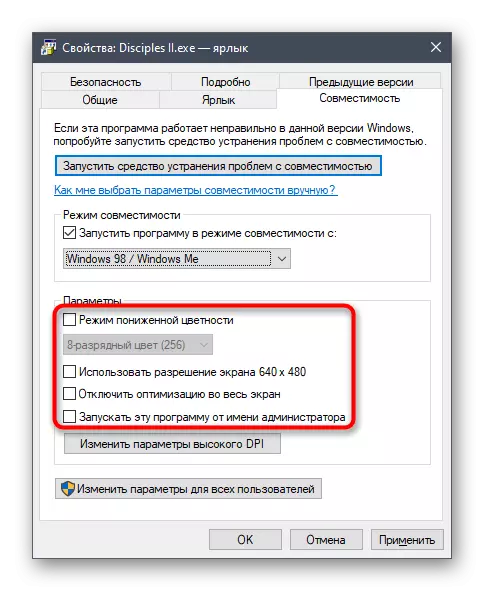
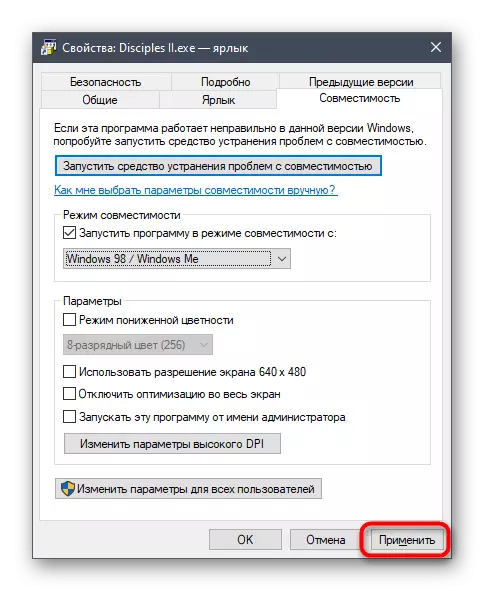
ახლა თქვენ შეგიძლიათ დახუროთ თვისებები ფანჯარა და გაიმეოროთ მოწაფეების II. თუ სათანადო ეფექტი არ შეიძლება მიღწეული, წასვლა შემდეგ მეთოდებში, აერთიანებს მათ საშუალებას თავსაბურავების რეჟიმში.
მეთოდი 2: პროცესის პრიორიტეტის მონტაჟი
თითოეული პროგრამა, რომელიც დაიწყო Windows- ში, აქვს მისი პროცესები, რომლებიც ნაჩვენებია ამოცანების მენეჯერად. ჩვეულებრივ, სისტემა ავტომატურად ასახავს თითოეულ ამოცანას პრიორიტეტებს, თუმცა კომპონენტების დატვირთვის დისტრიბუციას, თუმცა შეგიძლიათ ამ პარამეტრის და დამოუკიდებლად კონფიგურაცია. მოწაფეების მუხრუჭების გამოსწორების მიზნით, დაიცვას ეს ნაბიჯები:
- პირველი, აწარმოებს თამაში, და შემდეგ გააფართოვოს იგი. დაწკაპეთ ცარიელი ადგილი taskbar ერთად მაუსის მარჯვენა ღილაკით და კონტექსტური მენიუში, რომელიც გამოჩნდება, აირჩიეთ "სამუშაო მენეჯერი".
- გადატანა "დეტალები" tab.
- ნახეთ მოწაფეების II პროცესი და დააჭირეთ მასზე PCM- ს. მენიუში, რომელიც გამოჩნდება, მაუსი მეტი "პრიორიტეტული" და აირჩიეთ "მაღალი".
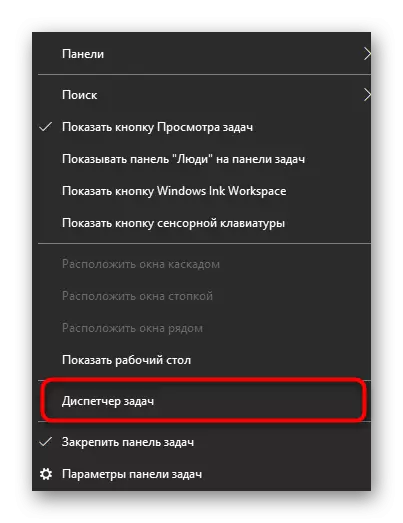
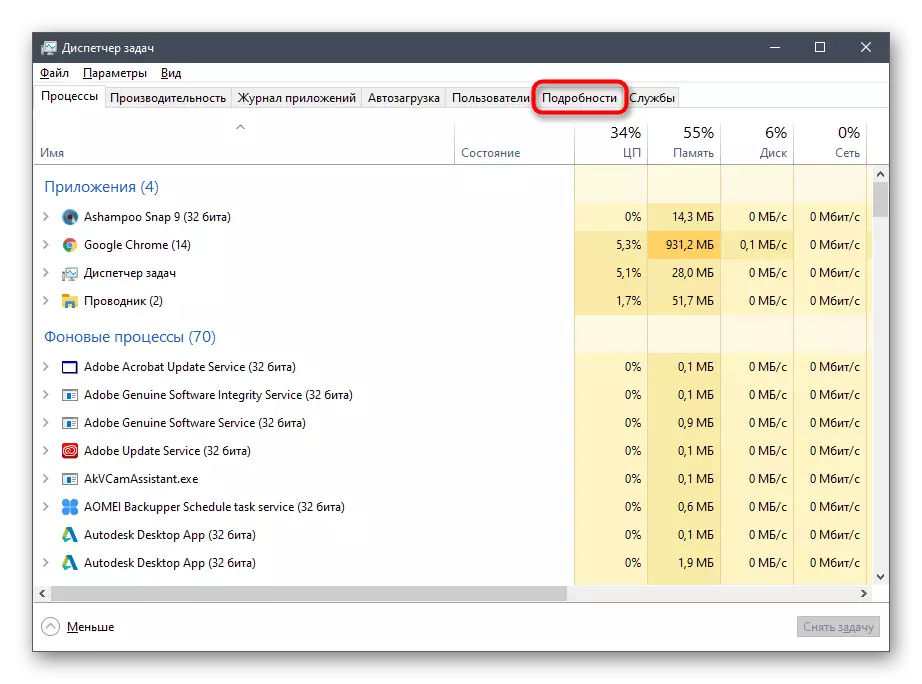
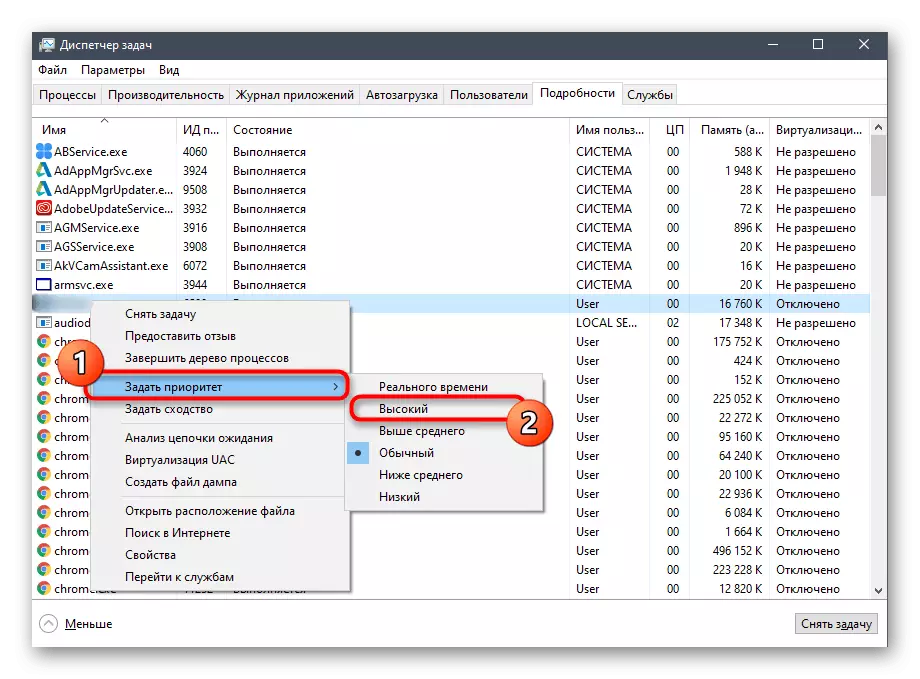
ამის შემდეგ, თქვენ შეგიძლიათ უსაფრთხოდ დაიხუროს სამუშაო მენეჯერი და დაბრუნდეს განაცხადში. თუ პარამეტრები მხოლოდ დამონტაჟებულია, თქვენ უნდა დააყენოთ მათ თითოეული მომდევნო დაწყების მოწაფეების II, რათა თავიდან იქნას აცილებული მუხრუჭები.
მეთოდი 3: კონფიგურაციის ფაილის კონფიგურაცია
Root Folder ერთად მოწაფეების II არის კონფიგურაციის ფაილი, რომელიც პასუხისმგებელია გრაფიკული კომპონენტის თამაშში და სხვა პარამეტრების. მას აქვს ერთი პუნქტი, რომელიც დაკავშირებულია DirectX კომპონენტთან. თუ ეს გამორთულია ან დაკარგული, განაცხადის ფუნქციონირების პრობლემები შეიძლება შეინიშნოს Windows 10. ეს სიტუაცია გამოსწორებულია ხელით.
- გადადით აპლიკაციის ფესვზე მოხერხებულად.
- წამოაყენეთ ფაილი "მოწაფე" და დააჭირეთ PCM- ს.
- კონტექსტში მენიუში, მაუსი "ღიაა" და აირჩიეთ "Notepad".
- "USED3D" პარამეტრის "1" -ის ღირებულების შეცვლა "1" -ისათვის და მისი არყოფნის შემთხვევაში, ჩაწერეთ STRING USET3D = 1-ის შინაარსი.
- ფაილის დახურვის დაწყებამდე, დარწმუნდით, რომ შეინახოთ პარამეტრები.
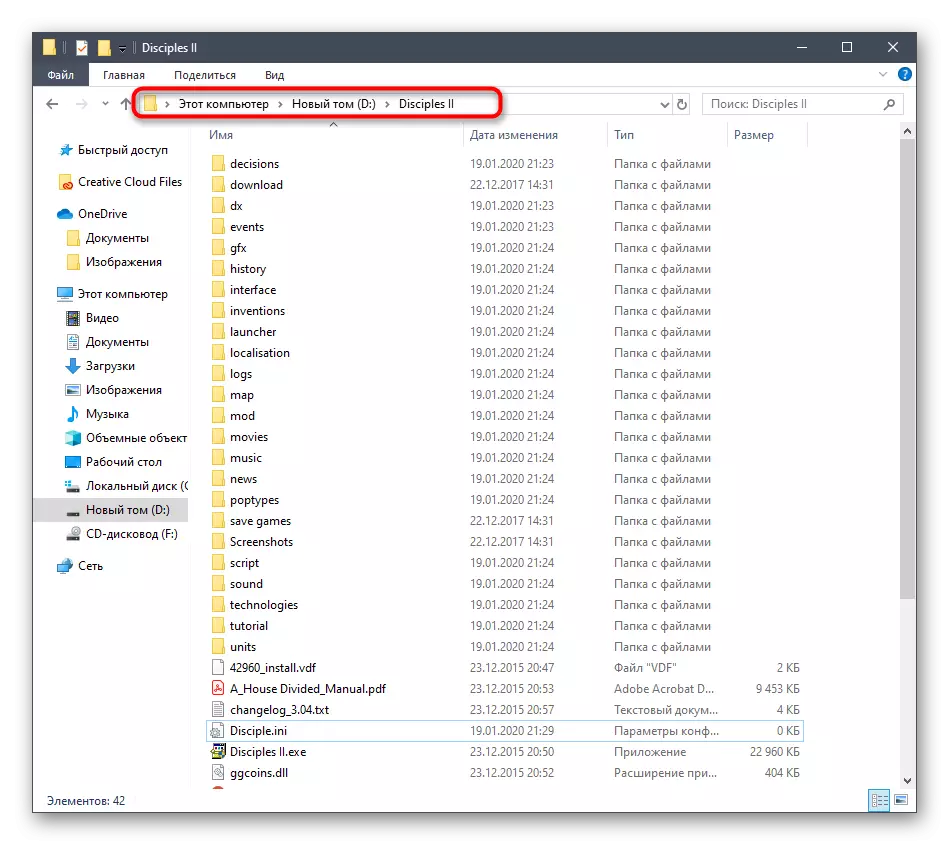
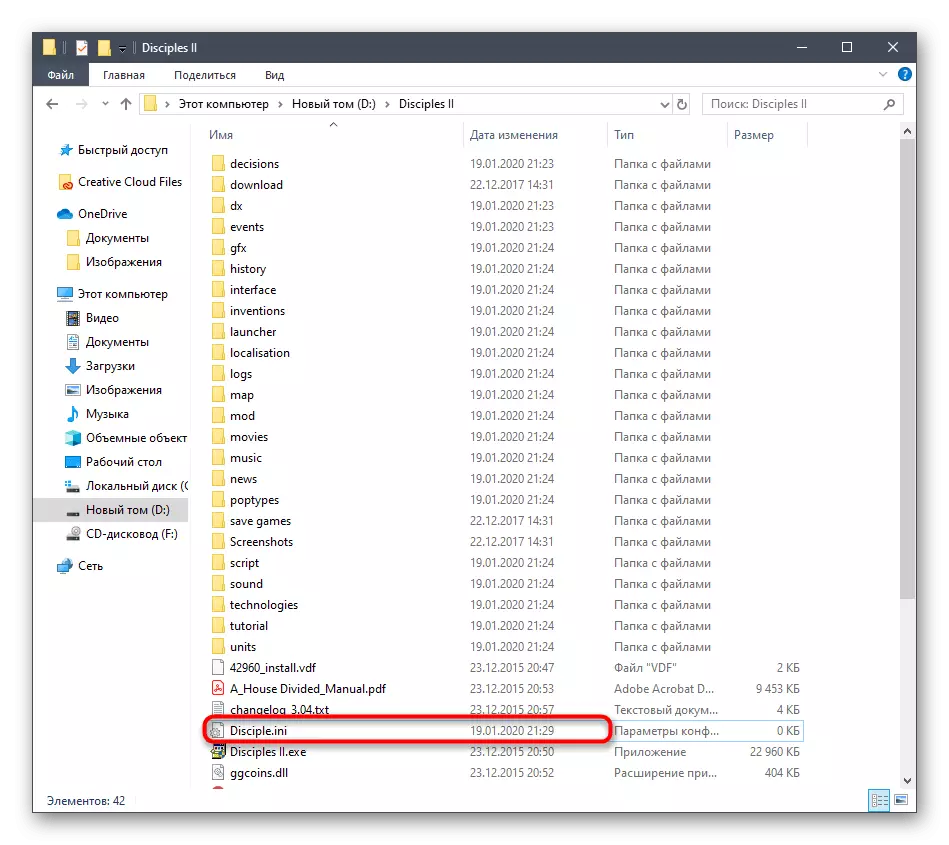
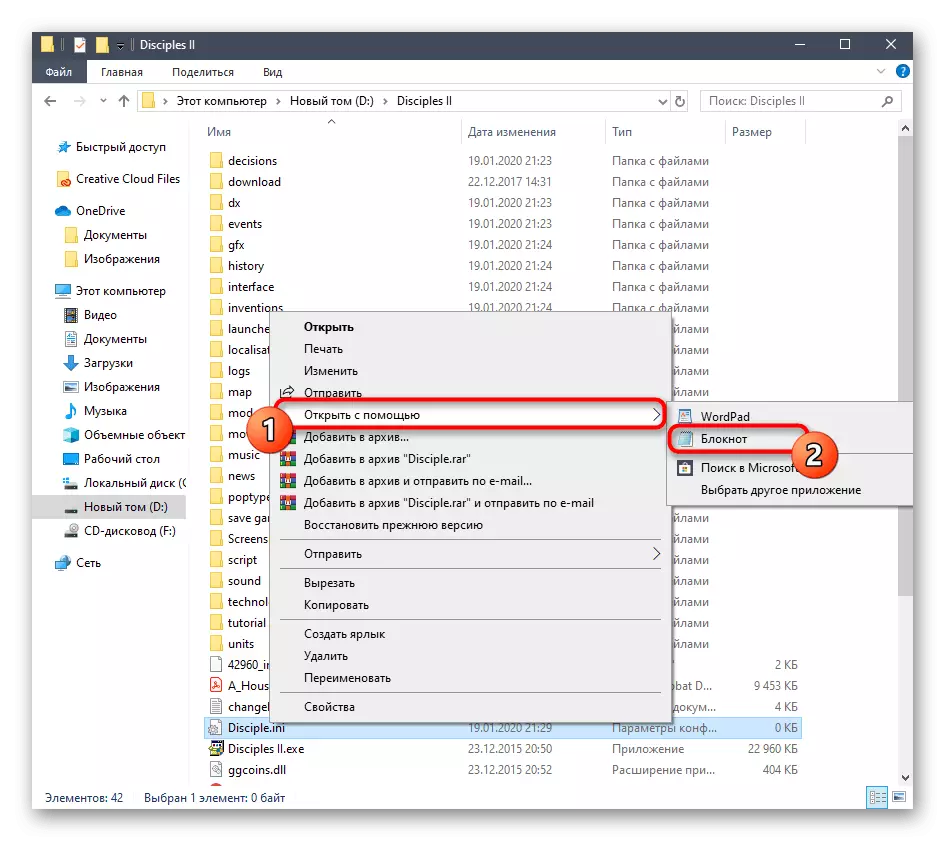
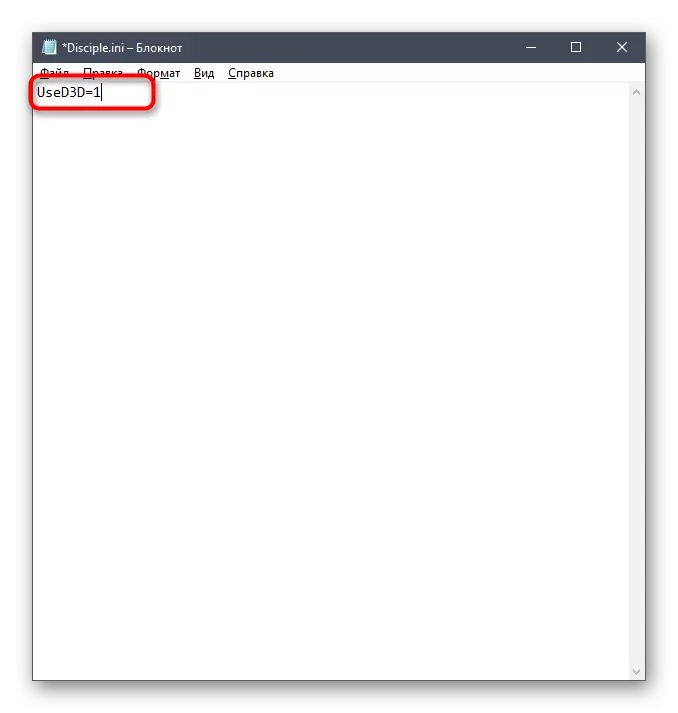
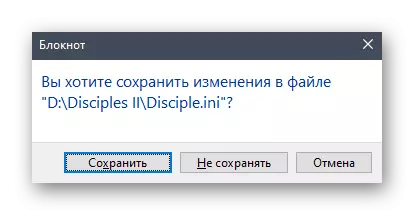
ამის შემდეგ, ცდილობენ დაიწყოს თამაში. სცადეთ კომბინირებული თავსებადობის რეჟიმი ამ პარამეტრით საუკეთესო შედეგის მისაღებად. შეგახსენებთ, რომ მისი გააქტიურების ინსტრუქციები წარმოდგენილია 1-ში.
მეთოდი 4: კონფიგურაციის რედაქტორი კონფიგურაცია
Root Folder ერთად მოწაფეების II აქვს შესრულებადი ფაილი სახელწოდებით "Config რედაქტორი". იგი პასუხისმგებელია განაცხადის პარამეტრების შექმნისთვის. ჩვენს შემთხვევაში, ჩვენ გამოვიყენებთ მას, რომ გამორთოთ ჩაშენებული თავსებადობის რეჟიმი და Direct3D ვარიანტის გააქტიურება. ეს ამოცანა ასეთია:
- გადადით დირექტორიაში თამაში და იქ "Config რედაქტორი" არსებობს. აწარმოე ეს შესრულებადი ფაილი.
- აღსანიშნავად "გამოიყენეთ Direct3D" ჩამრთველი.
- შემდეგ შეამოწმეთ checkbox საწყისი კომატრატების რეჟიმი ნივთი. შესვლამდე, დარწმუნებული უნდა იყოს, რომ შეინახოთ პარამეტრები.
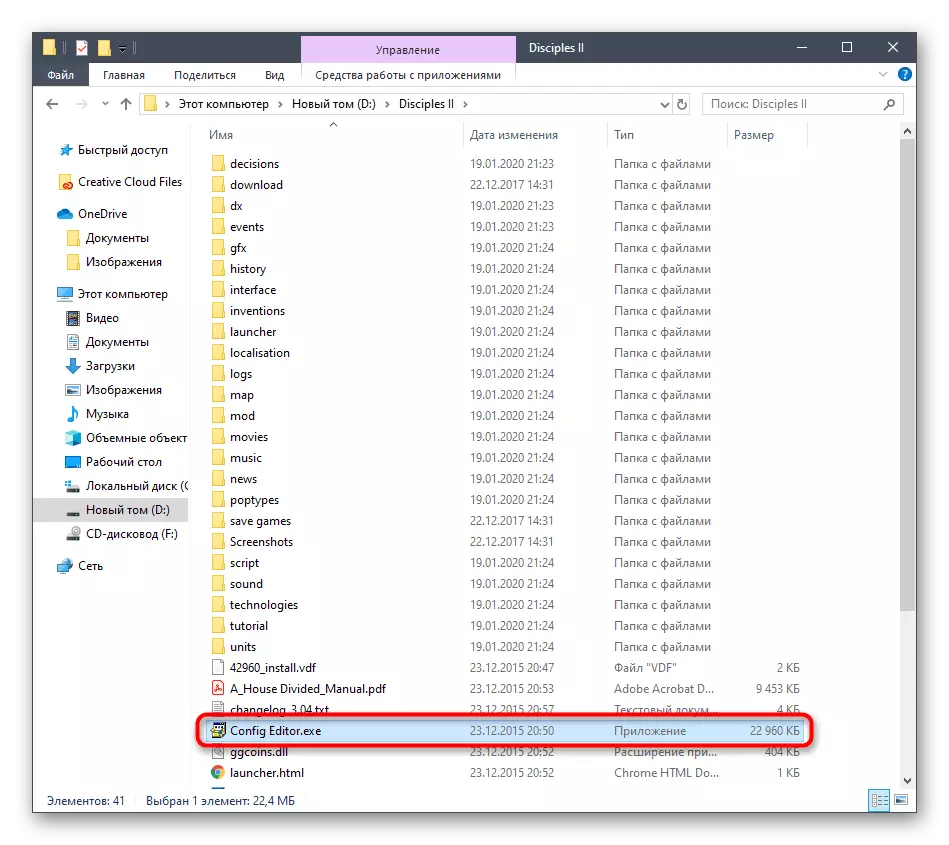
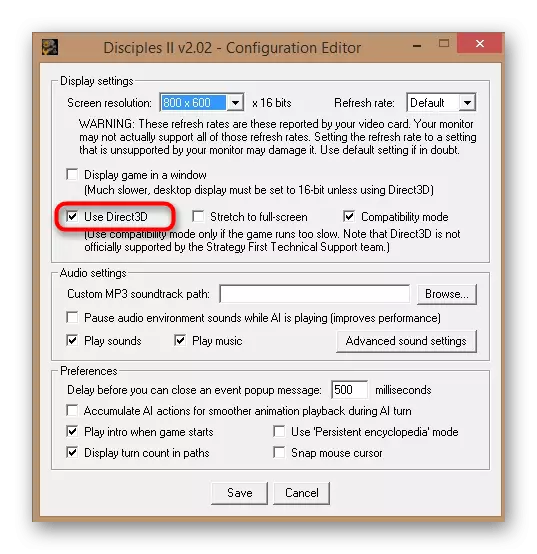
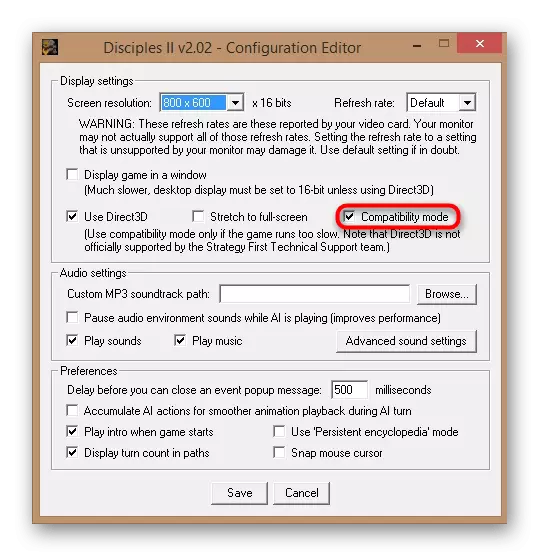
ახლა, იმავე საქაღალდეში, თქვენ შეგიძლიათ აწარმოოთ შესრულებადი ფაილი ან კომბინაცია განაცხადით, რათა შეამოწმოთ მხოლოდ პარამეტრების ეფექტურობა.
მეთოდი 5: ვირტუალური და Windows XP- ის გამოყენებით
ბოლო და ყველაზე რადიკალური გზა, რომელიც განიხილება ჩვენს დღევანდელ სტატიაში, გამოიყენოთ Virtualbox პროგრამა, სადაც Windows XP დამონტაჟდება. ახლა Windows XP სრულად შეესაბამება თამაშს, ამიტომ მუხრუჭები გაქრება. პრობლემების გადასასვლელთან პრობლემებიც კი არ უნდა შეინიშნოს შედარებით სუსტი კომპიუტერების მფლობელებს, რადგან OS- ს, და თავად თამაში არ საჭიროებს უზარმაზარ რესურსს. პირველი თქვენ უნდა დააყენოთ ვირტუალური მანქანა, მაშინ სისტემა თავად, და შემდეგ ჩამოტვირთოთ თამაში და დაიწყოს. დაწვრილებით ამის შესახებ ცალკე მასალა ჩვენს საიტზე, ხოლო მოძრავი ბმული ქვემოთ.
დაწვრილებით: როგორ დააყენოთ Windows XP Virtualbox- ზე
ეს იყო ყველა მეთოდი მოწაფეების II მუხრუჭების პრობლემების გადაჭრისთვის Windows Operating System- ში 10. როგორც ხედავთ, მთავარ აქცენტს წარმოადგენს თავსებადობის რეჟიმებისა და გრაფიკული პარამეტრების გააქტიურებაზე, რომელიც გავლენას ახდენს OS- ის ახალი ვერსიით. ეს რჩება მხოლოდ busting, რათა იპოვოს ოპტიმალური ვარიანტი, რომელიც მთლიანად გადარჩენა თქვენ პრობლემა. უკიდურეს შემთხვევაში, თქვენ შეგიძლიათ გამოიყენოთ Windows XP ვირტუალური მანქანა, სადაც ნებისმიერი glitches უნდა იყოს საერთოდ.
